iOSでLingQを使用
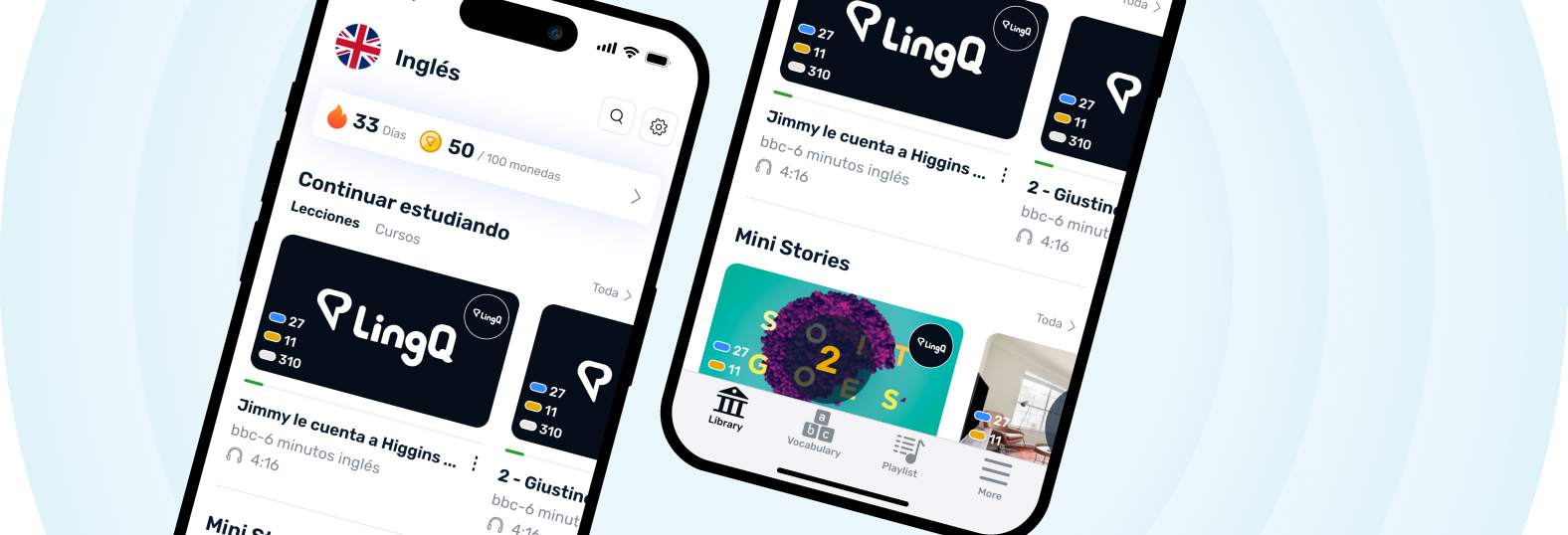
ライブラリ
ライブラリーでは様々なレッスンを見ることができます。設定 < 言語でレベルを正しく設定し、自分の好きなレッスンを見つけるまでスクロールしてください。
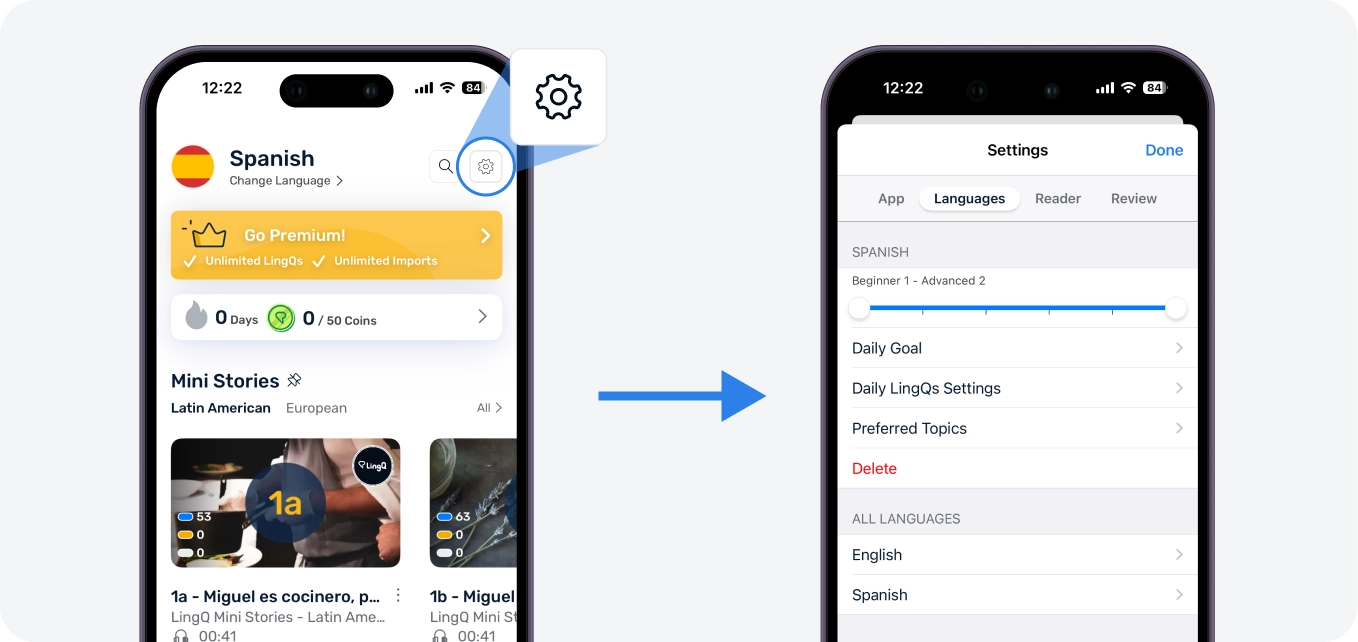
レッスンを開始すると、「継続学習」に追加されます。
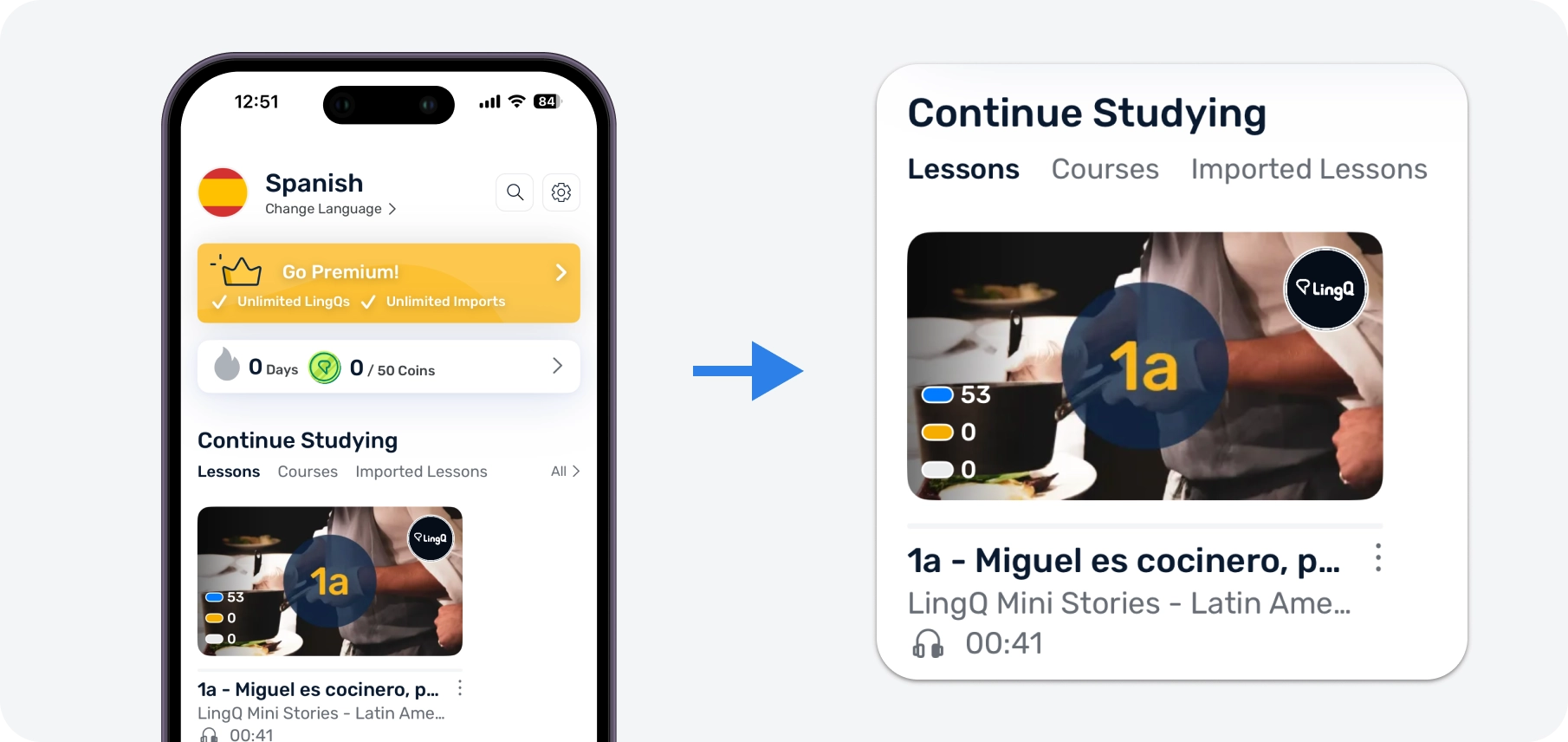
どこから始めればいいかわからない場合は、ガイド付きコース棚やミニストーリーを試してみてください。それ以外の場合は、好きなレッスンを見つけるまでレッスンを開いて試してみましょう。順序は決まっておらず、あなたが学習の責任を負います。
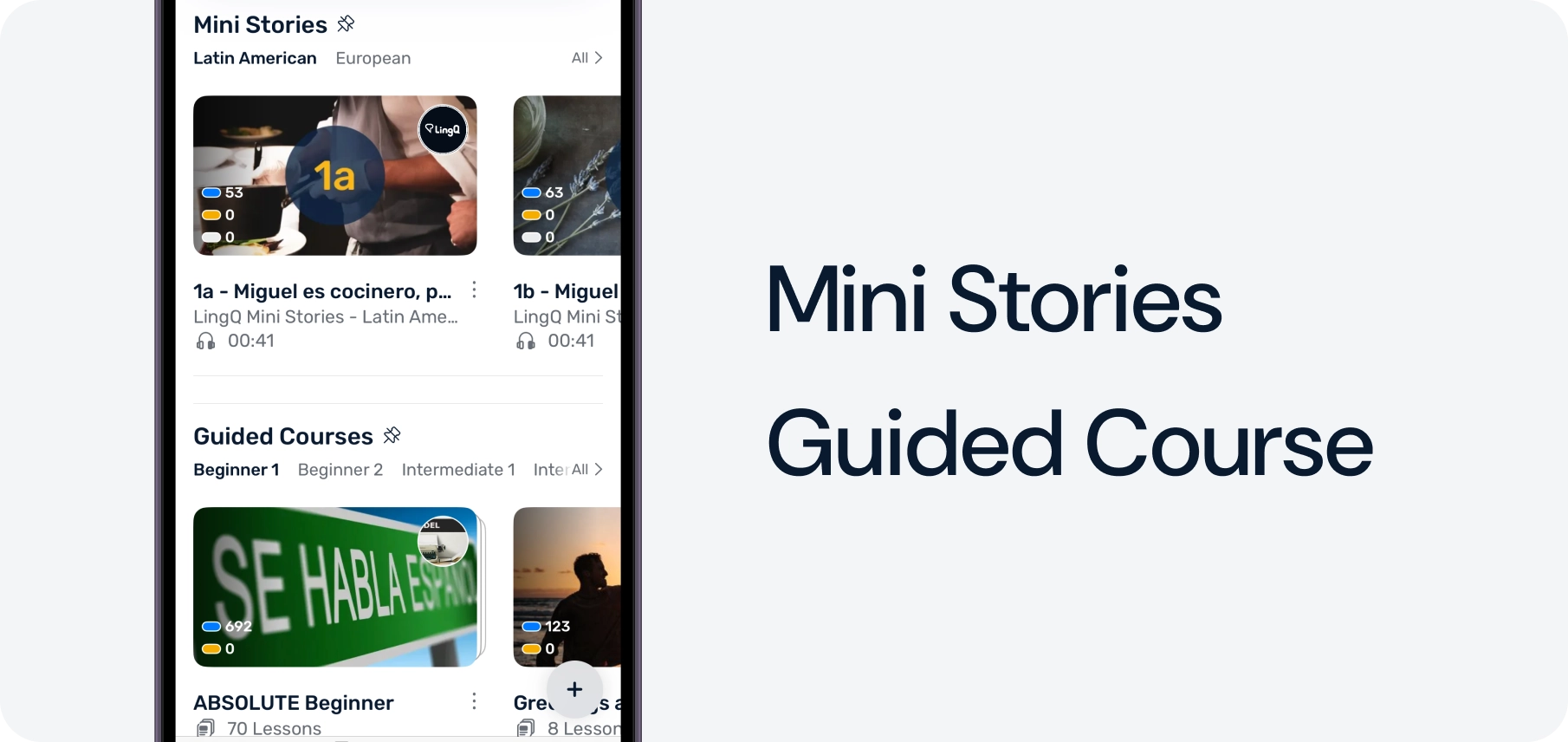
外部サイトからインポートできるコンテンツにリンクされたレッスンも表示されます。これらサイトが開いたら、「インポート」をタップしてレッスンを作成してください。
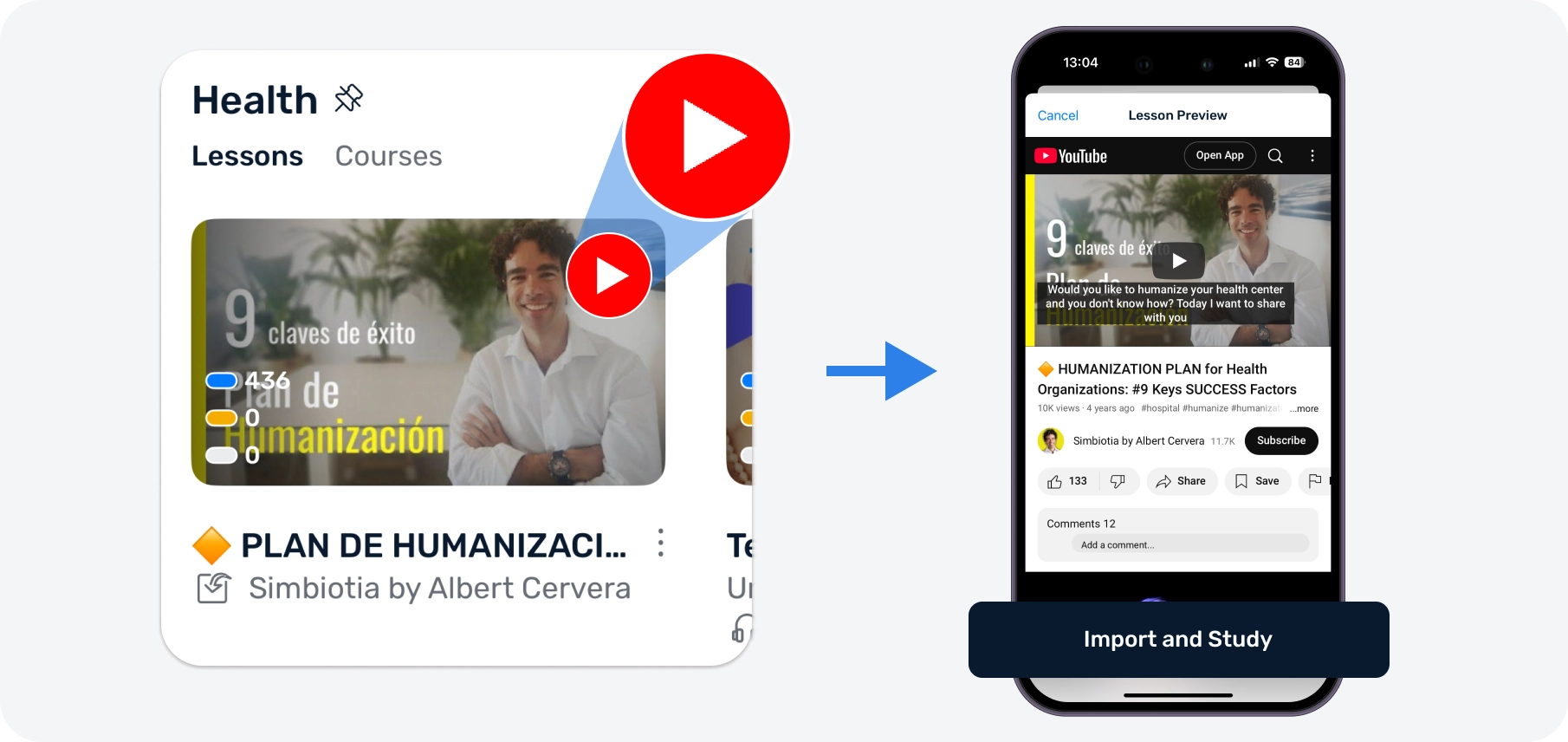
また、好きなコンテンツをインポートして学習することができます。「+」ボタンをタップして、url、テキスト、ファイルまたはスキャンからインポートオプションを選択してください。
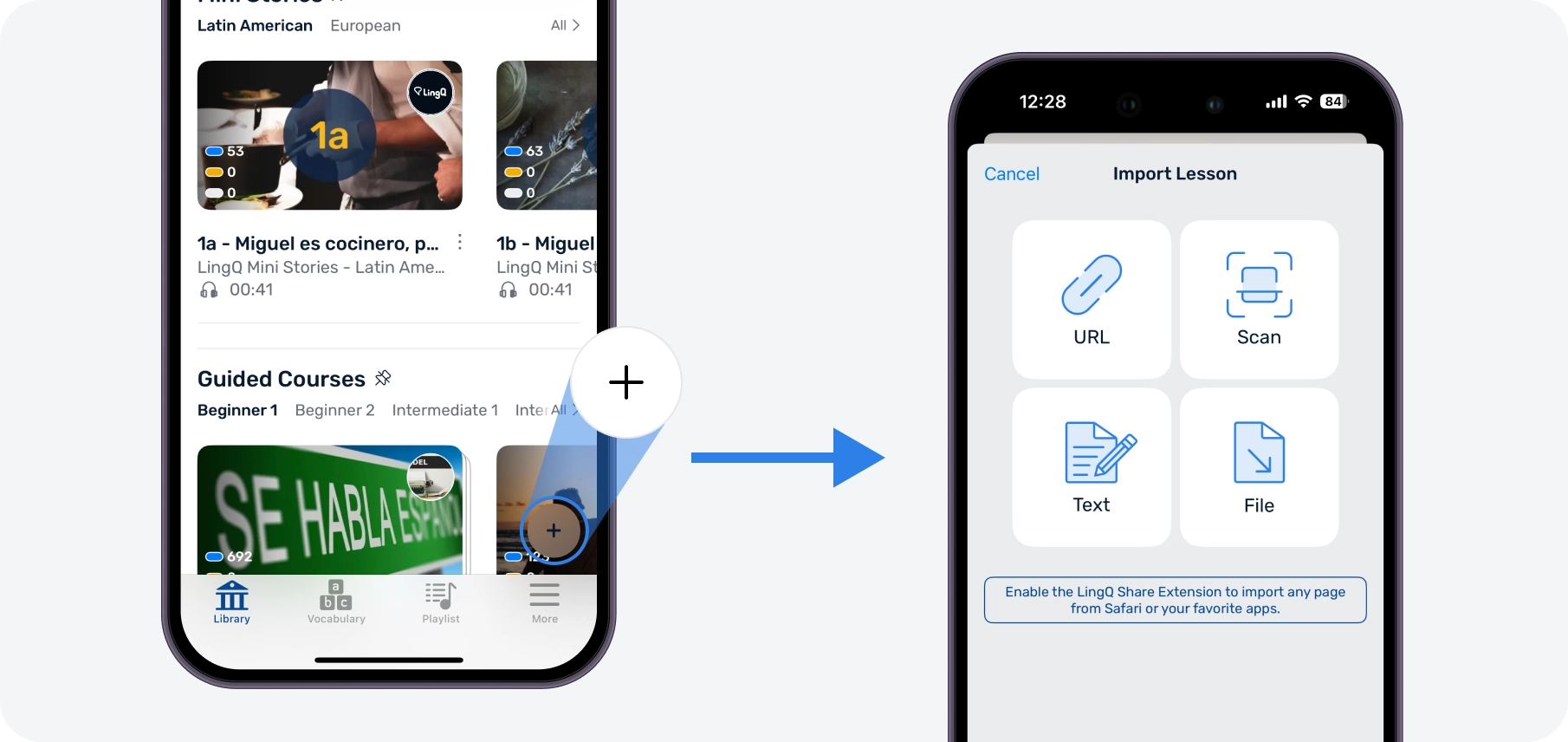
LingQインポート拡張機能をインストールすれば、ウェブを閲覧しているときに、Safariの共有メニューからすぐにページをLingQにインポートできます。セットアップするには、デフォルトの共有オプションの横にある「その他」のオプションをタップし、LingQを共有メニューに追加します。
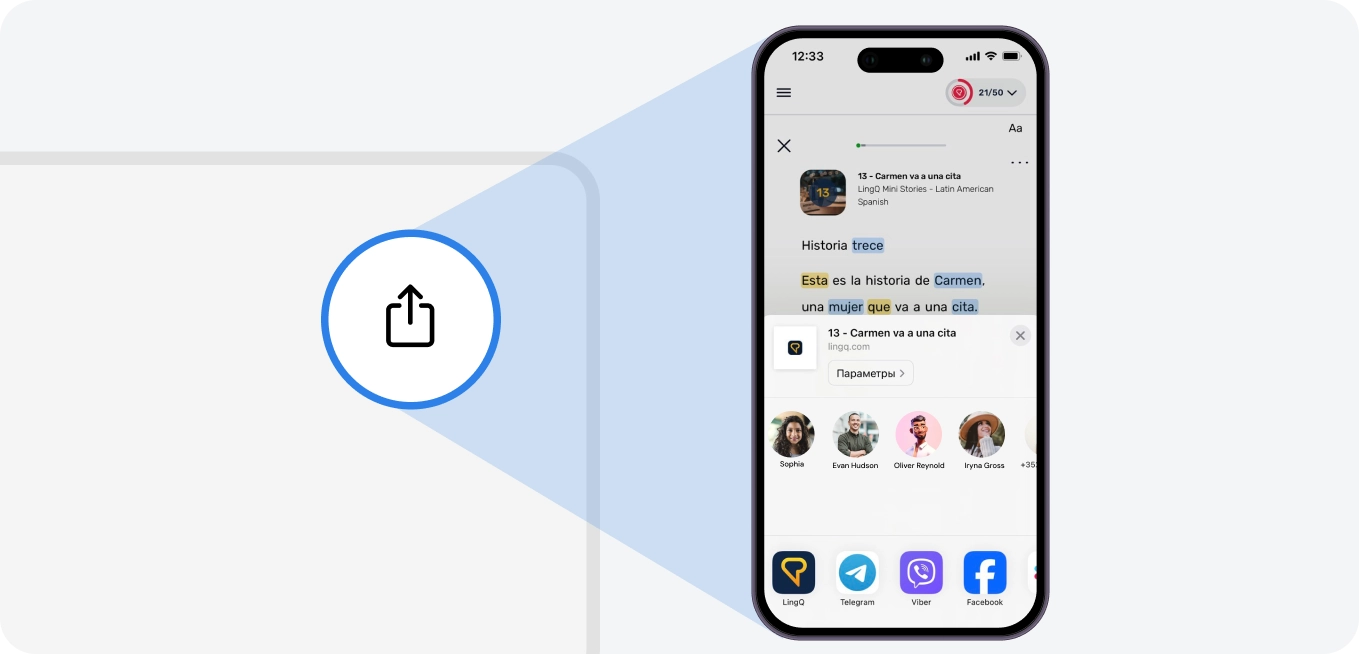
リーダー
リーダーでは、レッスンを学習します。下部のプレーヤーを使って音声を再生してください。右にスワイプしてレッスンの次のページに移動し、左にスワイプして戻ります。
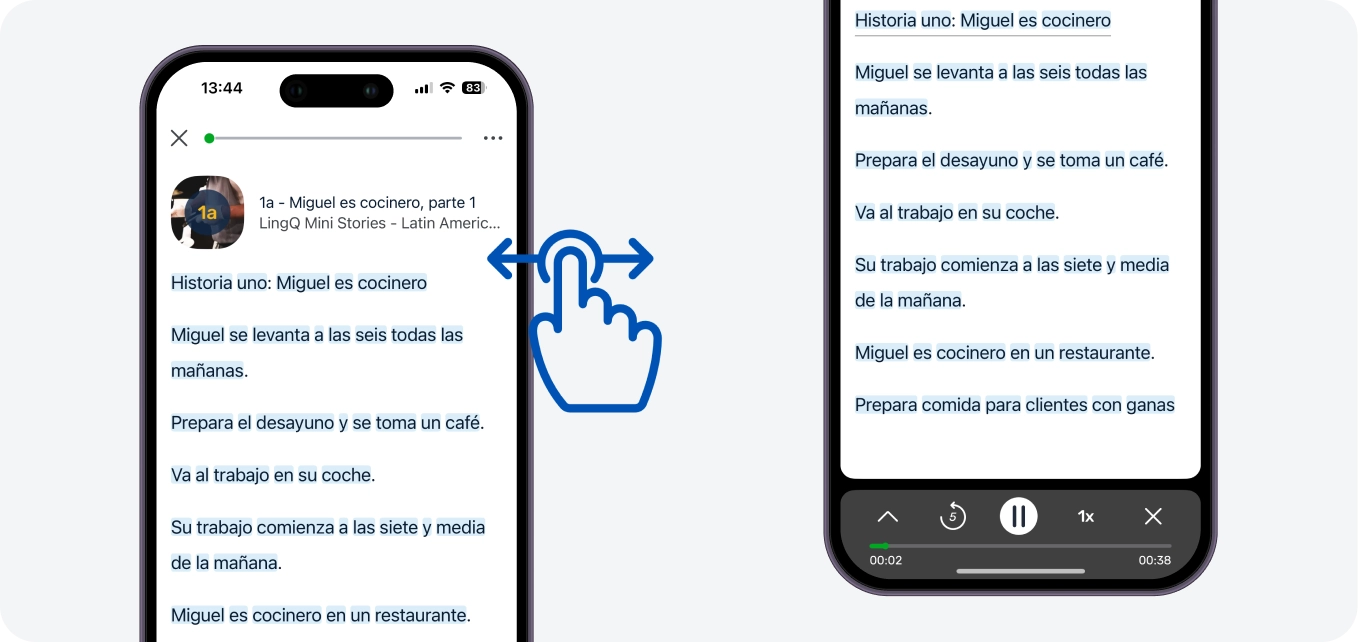
When you first open a lesson all new words are blue. This means you have never seen them before on LingQ. You should tap on all blue words you don't understand. When you do, you will see some popular translations to choose from or you can check a dictionary to create your own translation. Once you choose a translation those words become yellow "LingQs". These are now going to show as yellow in all future lessons and you can review them using the Review Activities.
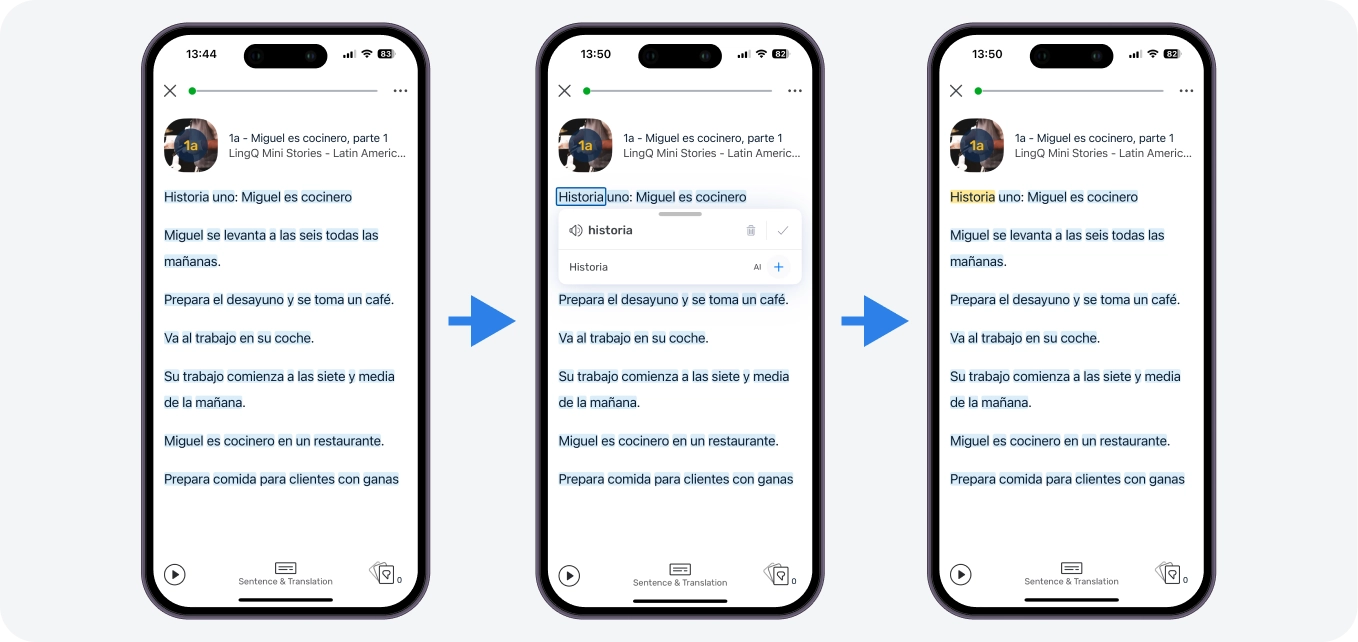
ページをめくると、青色のままの単語は既知と見なされ、白色に変わります。白色と黄色の単語だけが残ります。このレッスンを復習し、将来のレッスンを勉強するうちに、様々な文脈でLingQsを目にし、徐々に学んでいきます。あなたが学ぶにつれて、既知になるまでステータスを上げていきます。
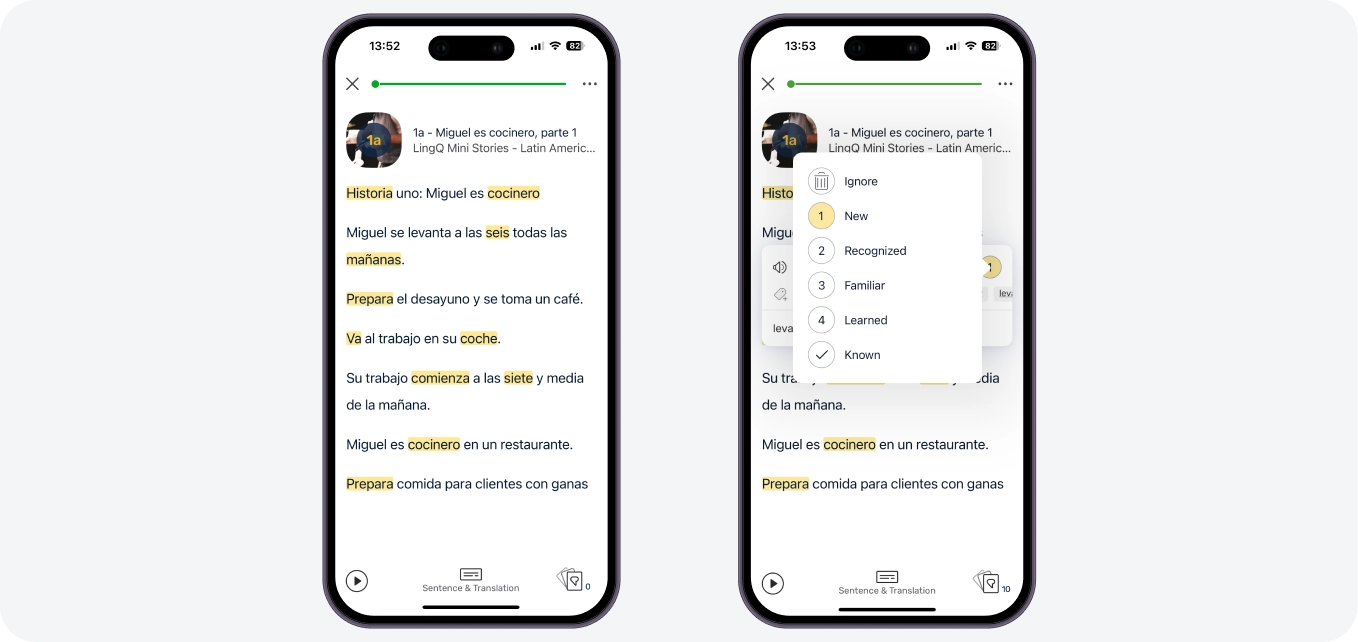
もし一度に多くの青い単語を誤ってスワイプしてしまっても心配ありません。わからない単語をタップして青に戻し、読む際にLingQとしてマークできます。時間が経つにつれて、既知の単語数がどんどん増えるのが見られるでしょう。
センテンスビュー
Readerでは、単一文に集中して掘り下げることができます。文の翻訳、文の音声、そしてその文の語彙リストを取得できます。
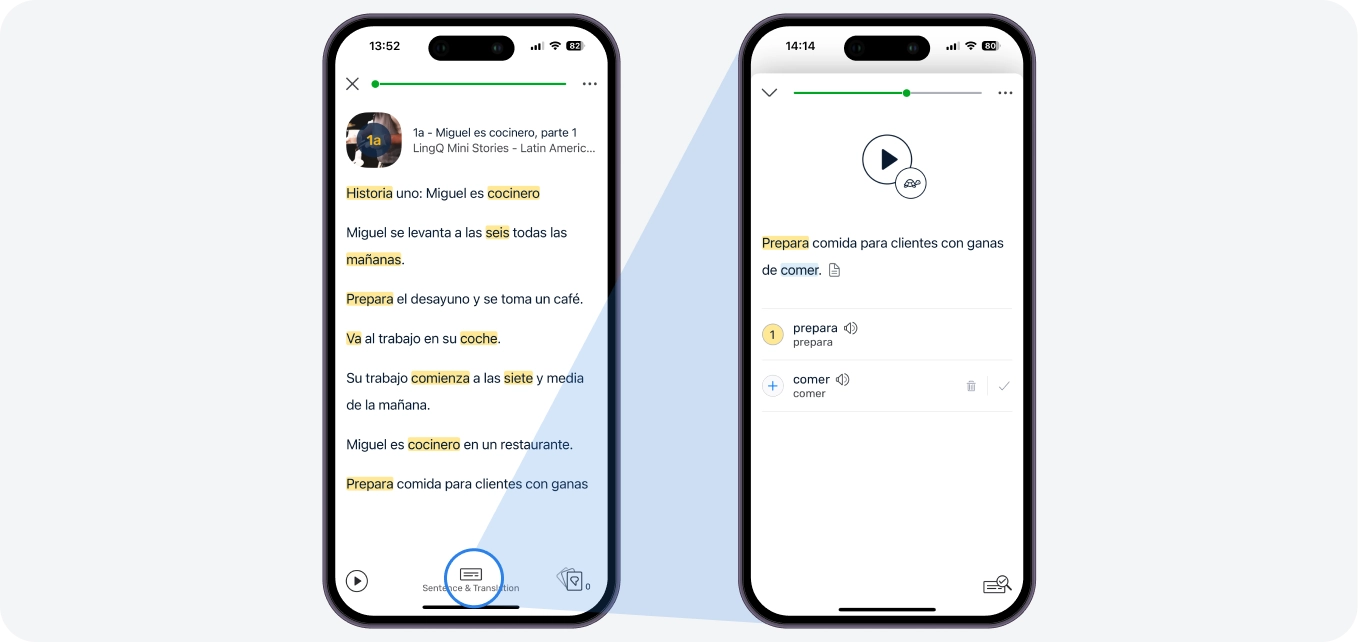
ミックスアンドマッチ、文の並べ替え、文のディクテーションを含む文レビューのアクティビティを試してみてください。1文ずつスワイプして、このモードでレッスン全体を学ぶか、文を閉じて全画面表示に戻ります。
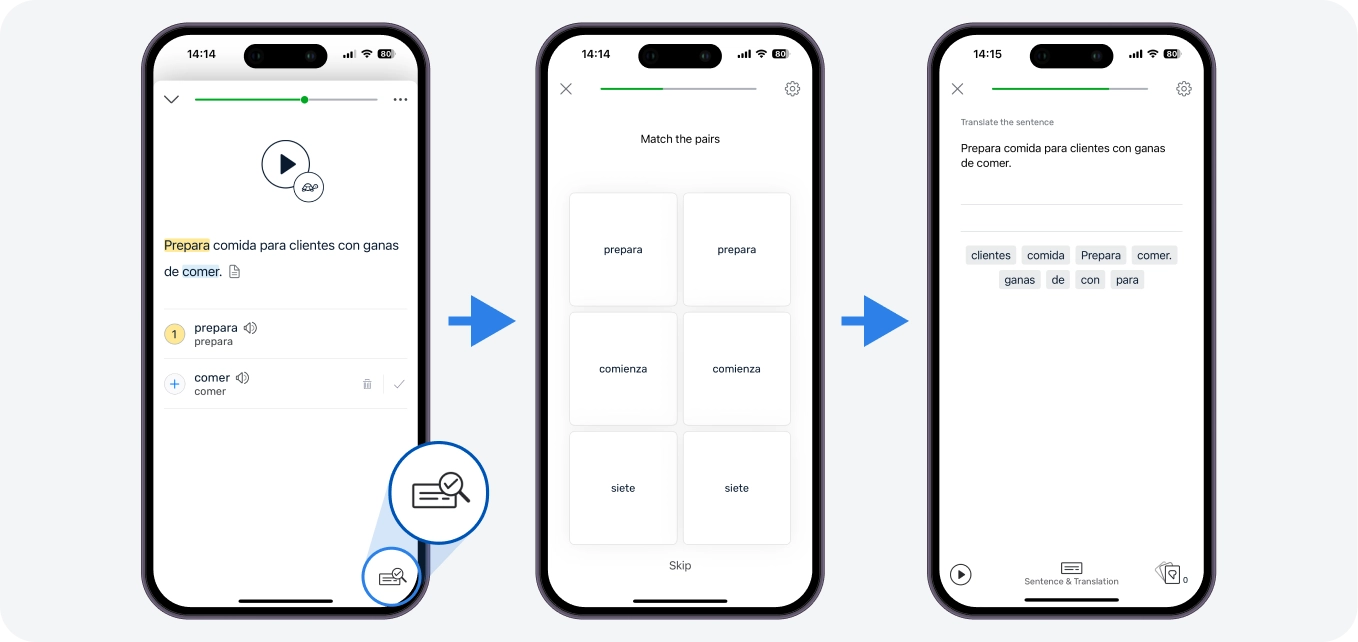
フレーズ
単語のLingQsを作成していると時々いくつかの単語のグループの周りに灰色のハイライトが見えることがあります。これはその単語に関連フレーズがあることを示しています。それを表示するには、その単語を再度タップして関連フレーズのリストを表示してください。
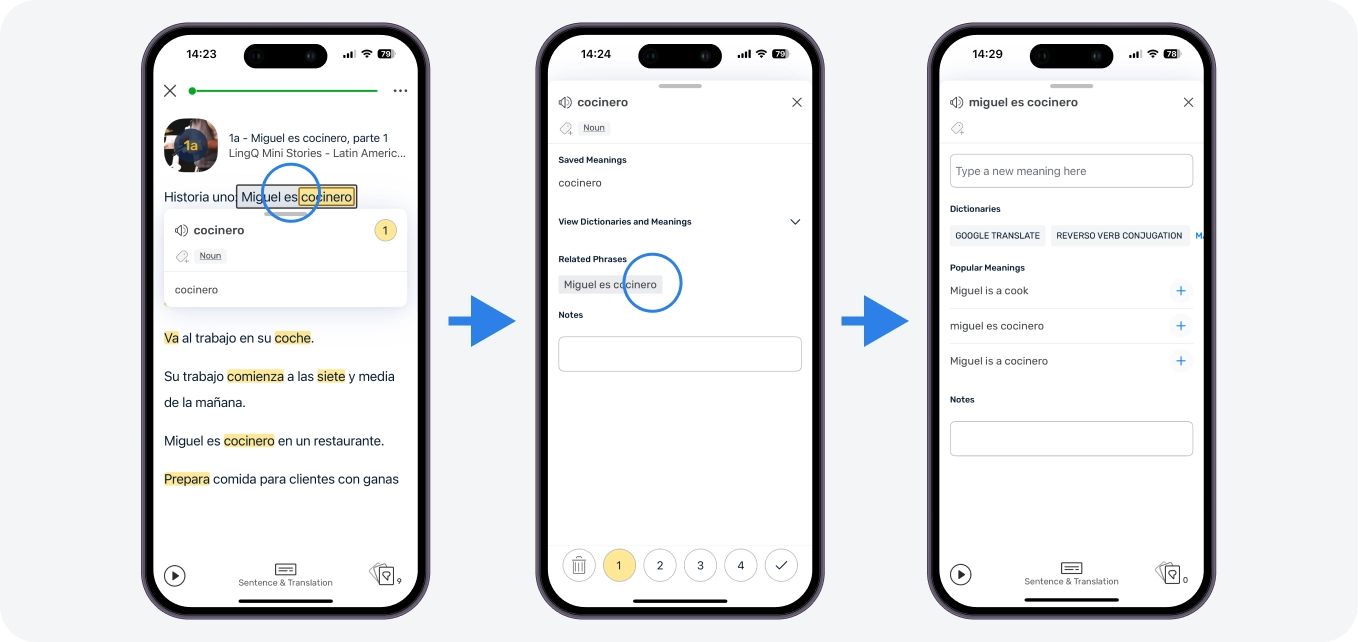
意味のあるものを1つ選択し、その翻訳を見てください。そのフレーズのLingQをオレンジ色で他のLingQと同様に作成します。
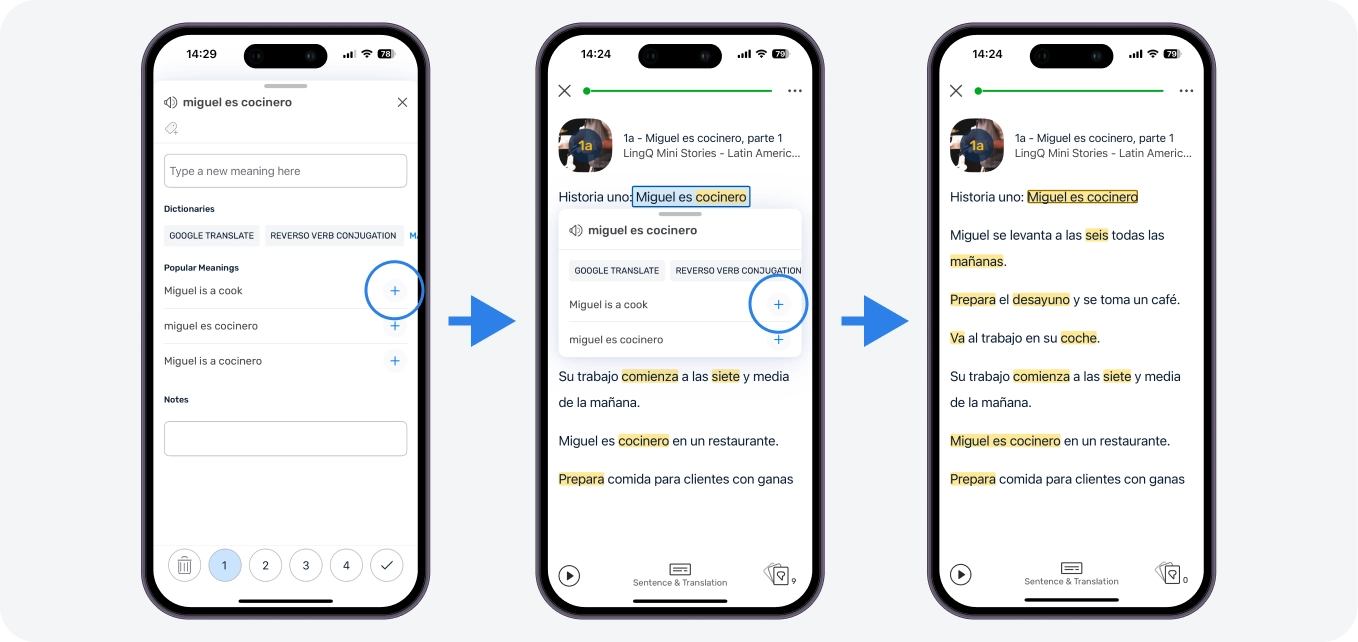
また、8単語までの独自のフレーズLingQを作成することができ、フレーズを選択するためにただ単にタップしてドラッグするだけです。現在選択している単語がフレーズの一部でないか確認できない場合は、隣接する単語をタップしてホールドし、フレーズに拡張してその意味を確認してください。
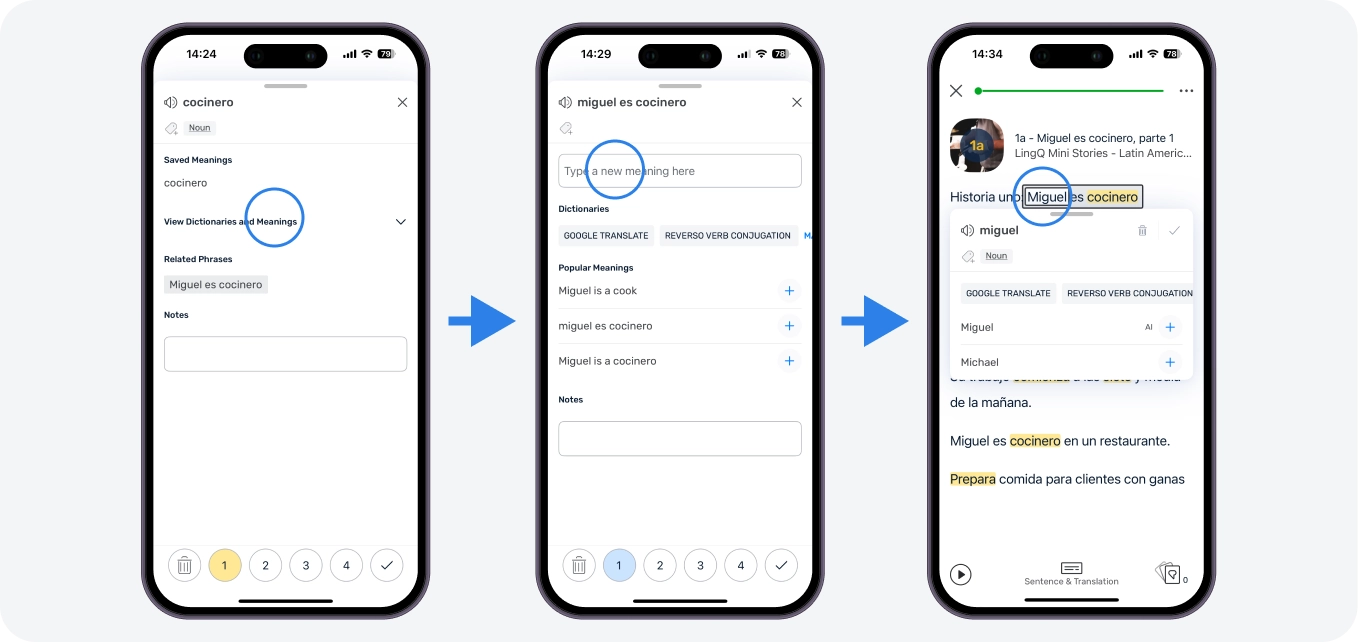
ボキャブラリー
「リーダー」または「ボキャブラリー」のセクションのいずれかでボキャブラリーを復習できます。「リーダー」で「復習」ボタンをタップすると、レッスン用に作成したLingQ数が表示されます。
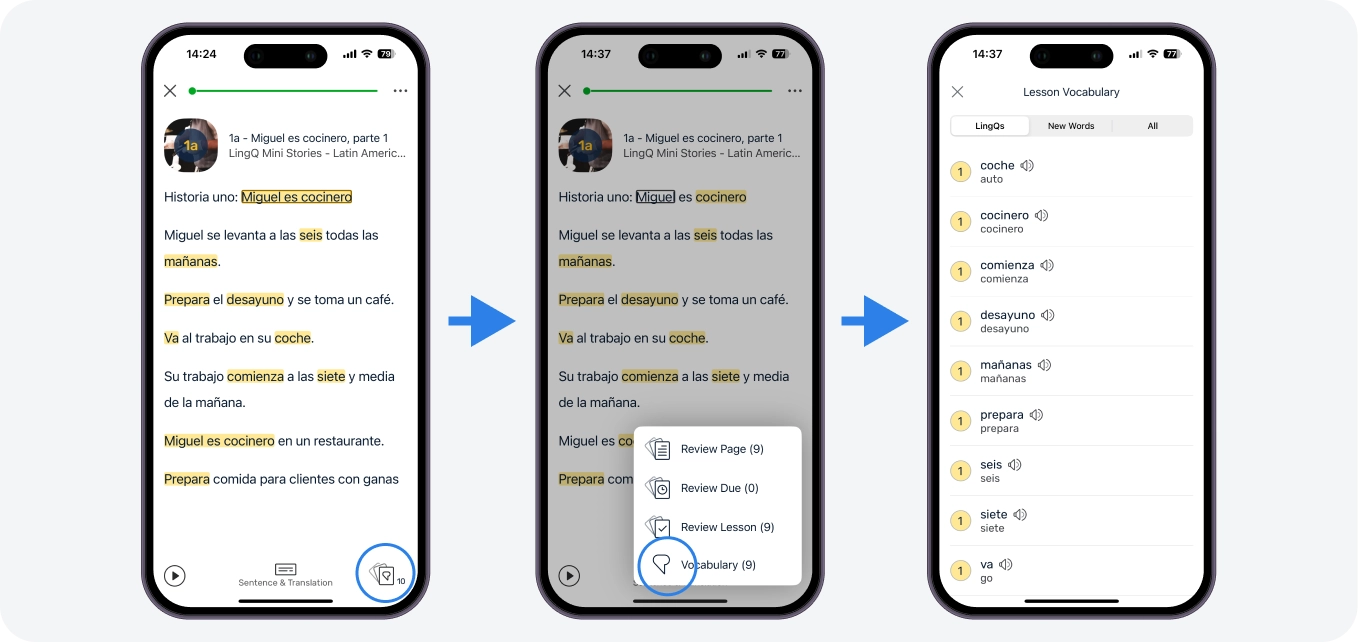
セッションでの用語の数やアクティビティ設定内での情報と活動の種類を調整します。セッションで正しく単語を2回解答すると、ステータスが自動的に上がります。それ以外の時は、いつでも単語のステータスを手動で管理することができます。
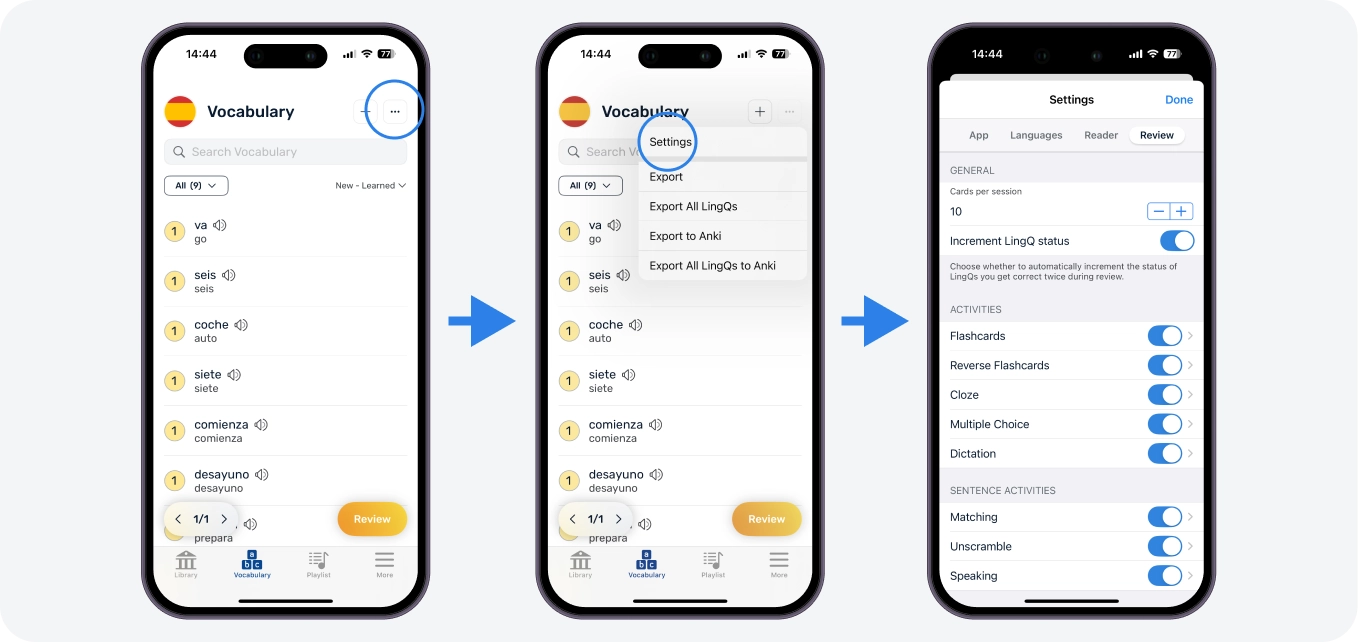
すべてのLingQを見るには、ボトムナビゲーションの「ボキャブラリー」タブに移動します。すべてのLingQ、フレーズLingQ、およびSRSレビューが必要な用語を切り替えます。当社のSRSアルゴリズムにより、用語がレビューの準備ができたときがわかります。
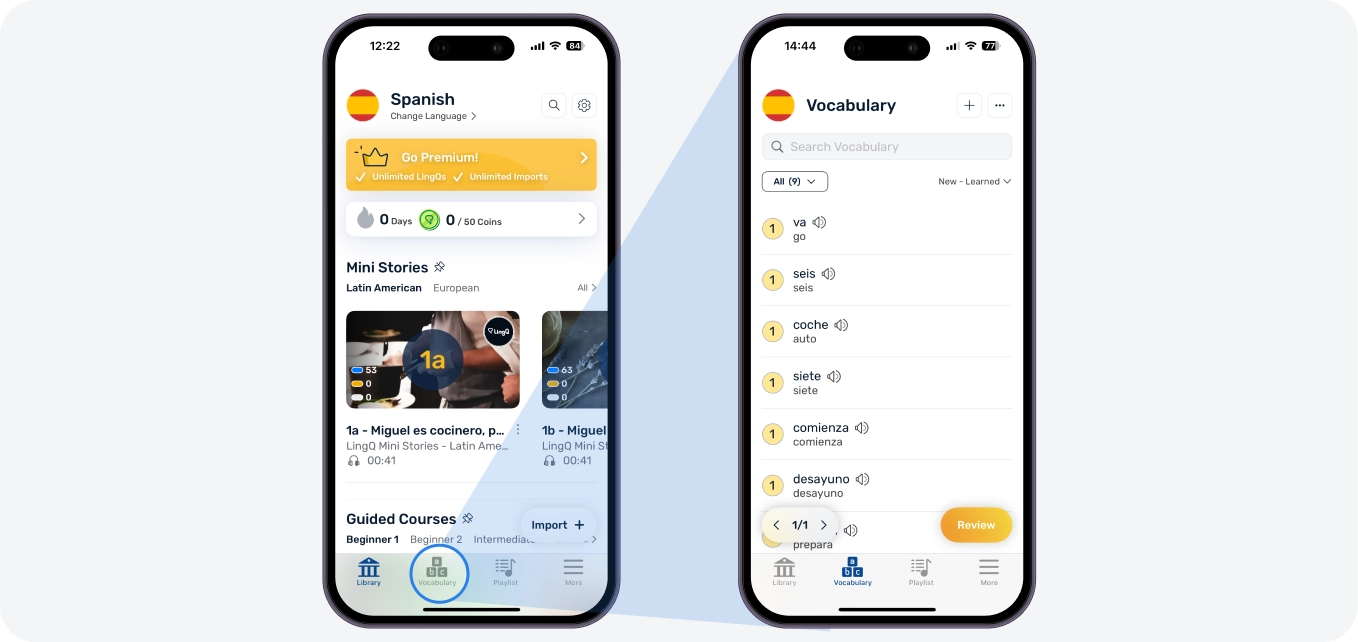
特定の用語を検索、フィルタリング、ステータスの調整。選択したLingQリストをレビューするには、ボタンをクリックしてください。
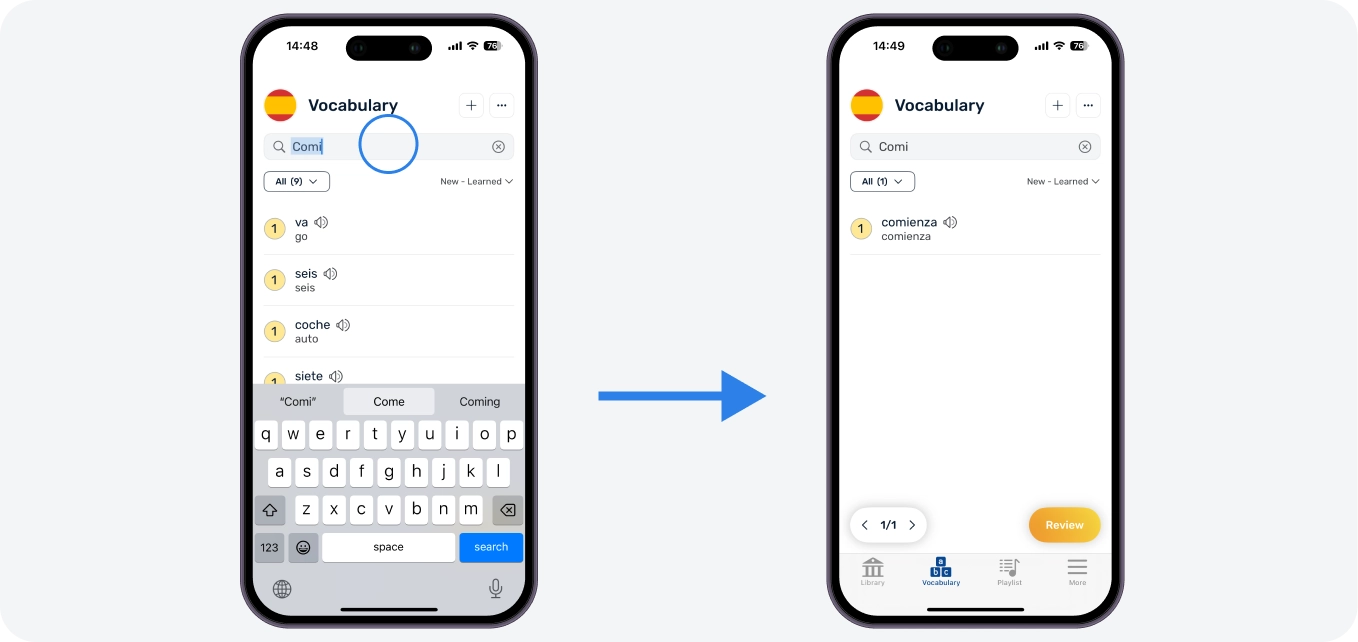
重要なポイント: リラックス!全てのLingQを復習することにストレスを感じないでください。たくさんのLingQを作ってください。すべてを復習する必要はありません。重要な用語は、将来のレッスンで再び目にすることで自然に復習されます。
プレイリスト
下部ナビゲーションの「プレイリスト」タブで、レッスンを整理して整理された状態を保つことができます。すべての完了したレッスンは自動的にアクティブプレイリストに追加されます。好きなプレイリストを作成してください。プレイリストを再生すると、音声付きレッスンが順番に再生されます。
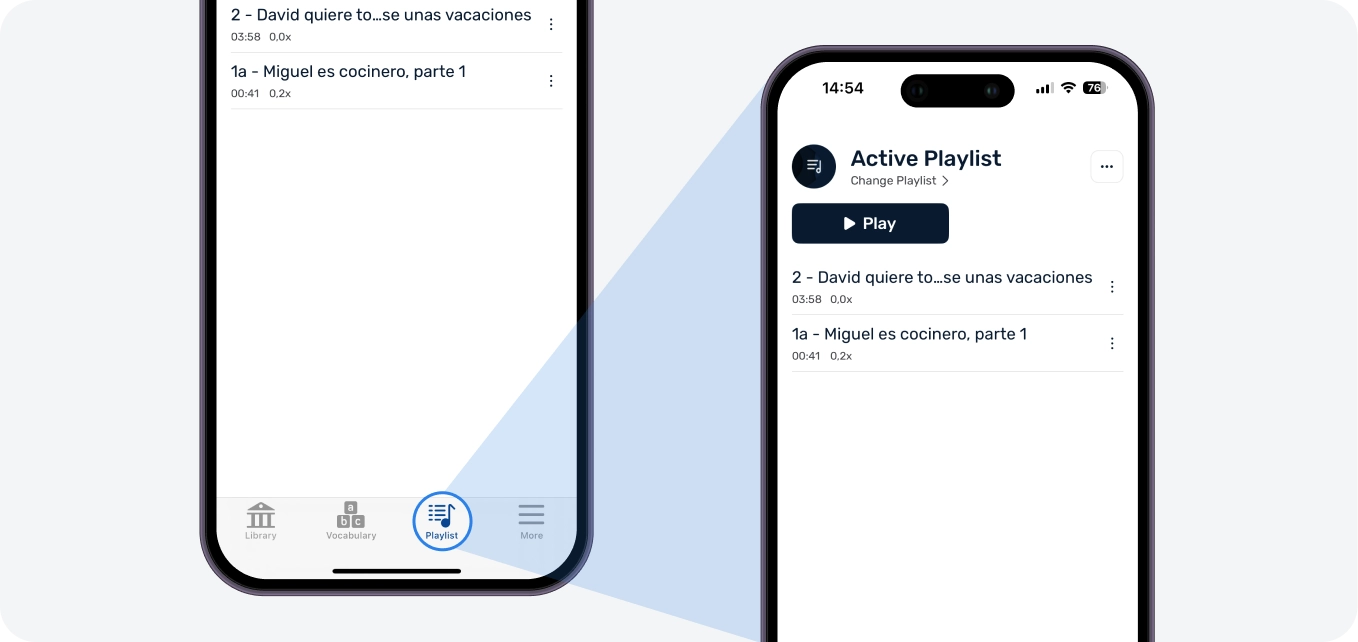
トラックをシャッフルして連続再生することができます。すべての音声が自動的にダウンロードされ、リスニング時間が自動的にトラッキングされます。プレイリストは同期され、デバイス間で管理できます。
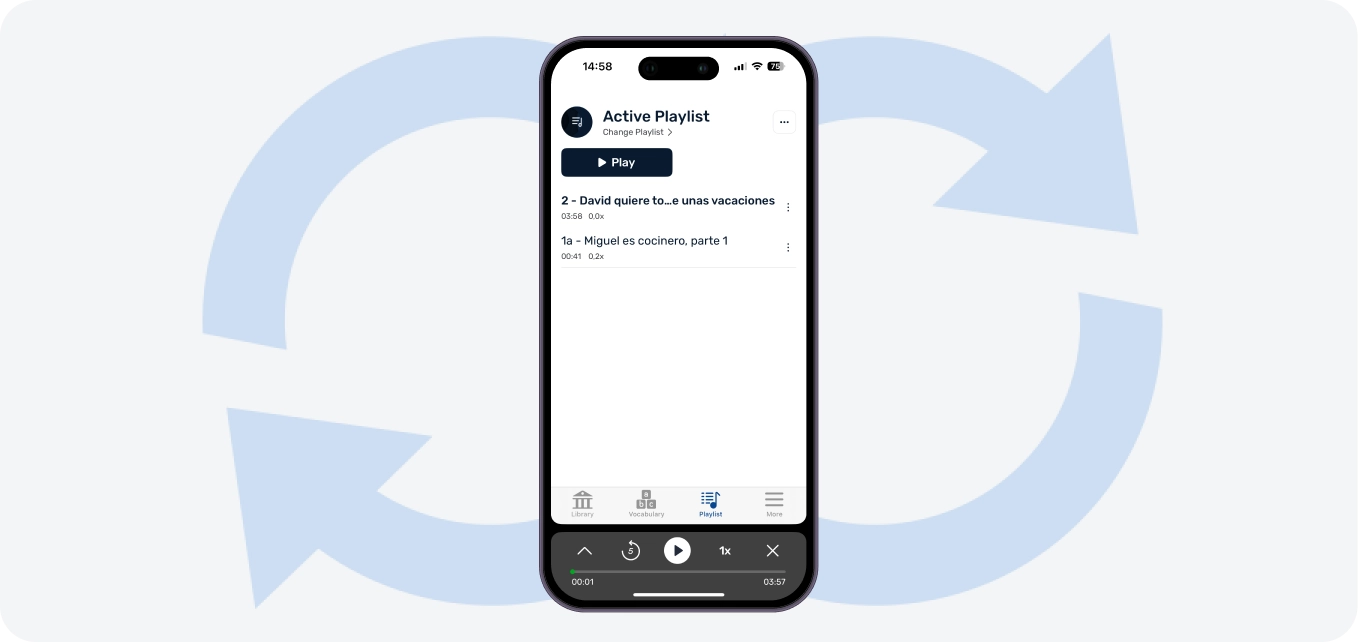
ヒント: プレイリストにすばやくアクセスするには、アプリアイコンをタップして長押しし、3Dタッチオプションを確認するか、ホーム画面のウィジェットをインストールしてください。
統計
ライブラリー画面で統計バナーを見ることができます。タップしてより詳細な統計を確認してください。毎日コインの目標を達成して、ストリークを維持してください。設定でストリークの目標を調整します。
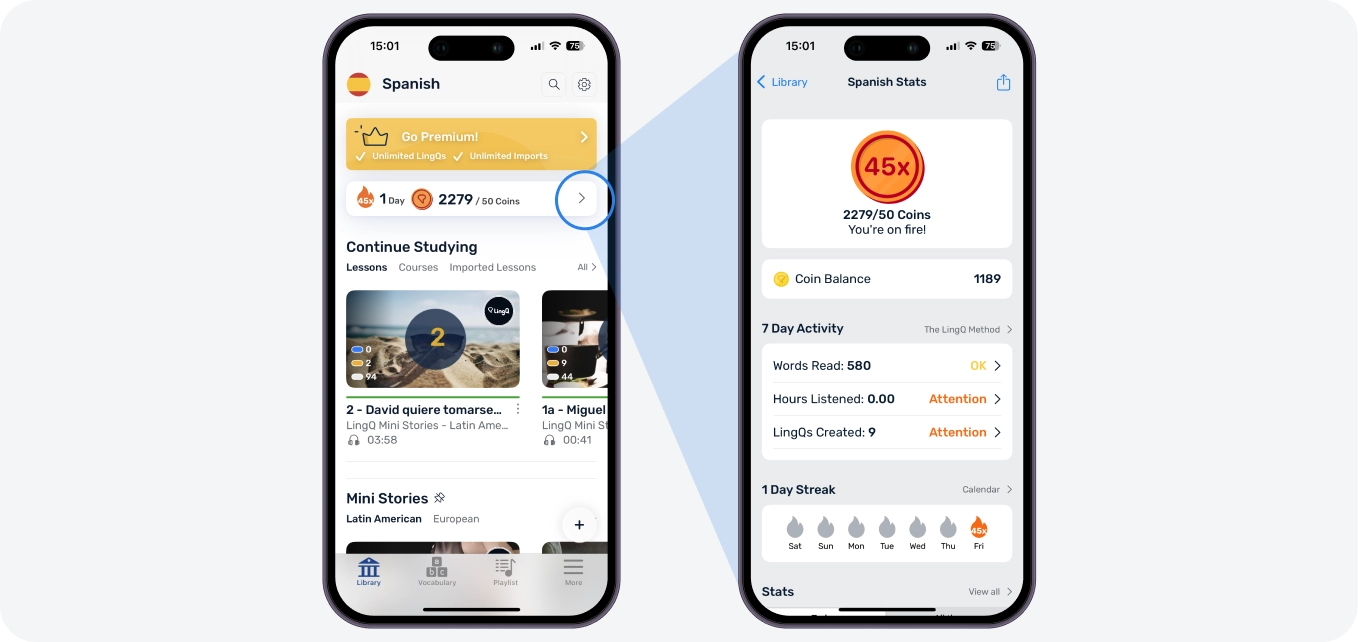
アプリ外で練習していますか?アクティビティと進捗の正確なイメージを保つために、外部からの読書、書き込み、リスニング、話すを手動で追加してください。
ウィジェット
ライブラリー画面で統計バナーを見ることができます。タップしてより詳細な統計を確認してください。毎日コインの目標を達成して、ストリークを維持してください。設定でストリークの目標を調整します。
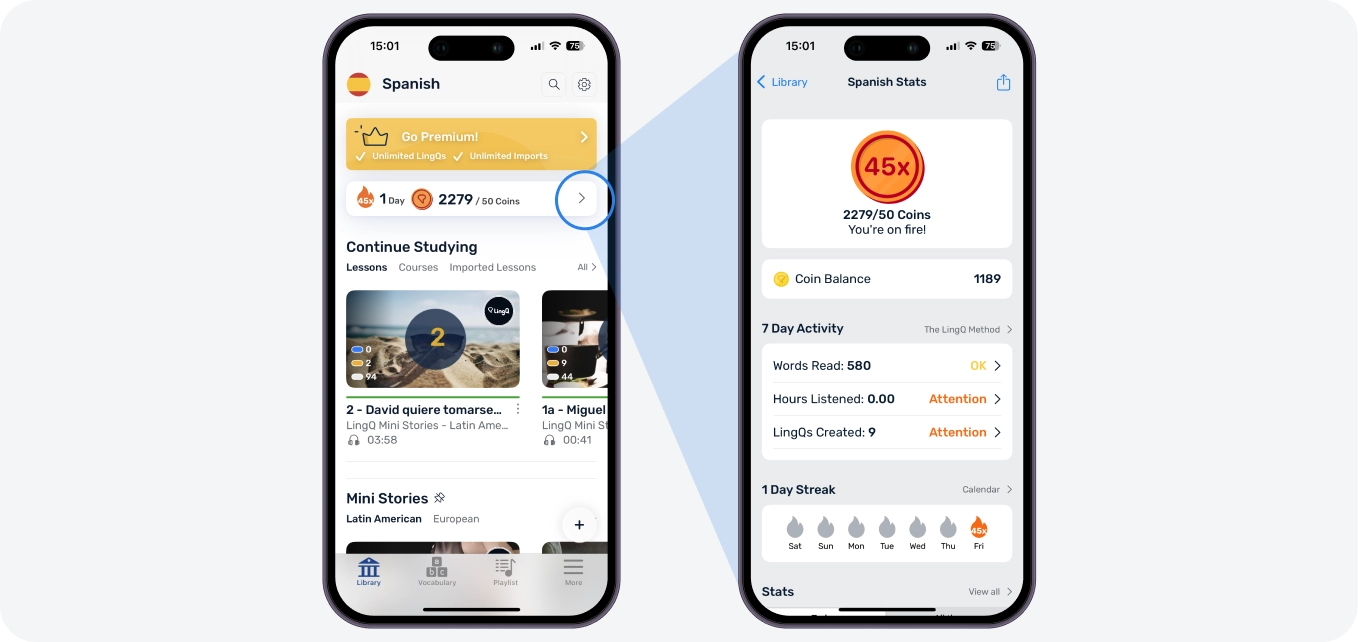
アプリ外で練習していますか?アクティビティと進捗の正確なイメージを保つために、外部からの読書、書き込み、リスニング、話すを手動で追加してください。